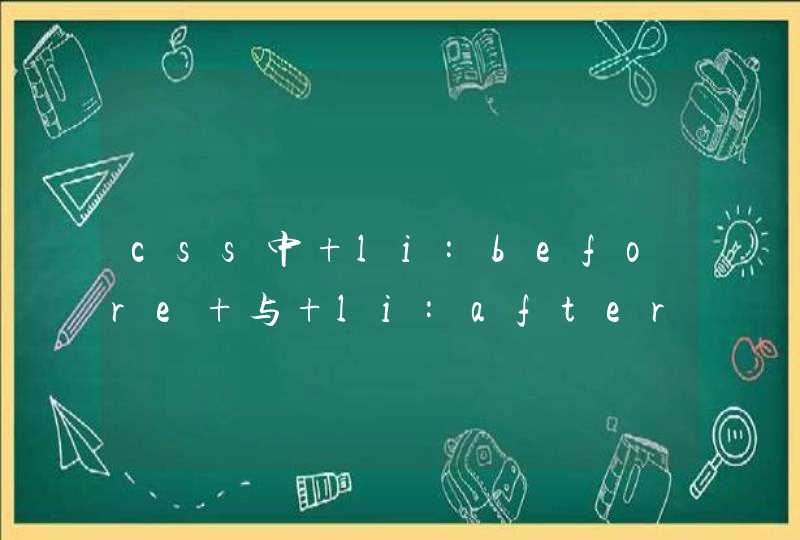具体的设置方法如下:
设备:华为笔记本。
系统:win10。
软件:网络设置。
版本:8.0.11。
1、在电脑桌面上右键点击网络,选择属性进入。
2、进入到属性界面以后更改适配器设置。
3、此时可以看到电脑的无线功能,点击右键选择启用。
4、此时点击电脑右下角的网络标志。
5、在出现的WIFI选项中找到需要连接的网络名称,点击链接按钮。
6、然后在出现的页面中输入该WIFI的密码点击下一步。
7、此时即可看到已经通过WIFI无线连接上了网络了。
1.修改ip,修改一下ip的最后一位,有时候是因为ip冲突,导致无法连接。
2.首先打开-控制面板-网络和共享中心
3.更改适配器设置-右键点击“本地连接”
4.选择“属性”-双击“internet协议版本4”-都选为自动获取即可
查找方式如下:在系统下面右击任务栏上的电脑图标,找到“打开网络和共享中心”点击它就可以打开。
在桌面的左下角找到开始按钮在里面找到控制面板接打开的控制面板在里面找到“网络和Internet”打开打开之后在里面就可以找到网络共享中心。
点击打开之后就可以对该电脑的网络进行设置了。
新购买的路由器会有安装说明书的!说明书上面会标明输入的ip地址。比如我的无线路由器就需要输入192.168.1.253,这个有的输入的不一样。连上无线路由器,在浏览器里面输入说明书上面的ip。
按回车键!不过有很多童鞋有可能输入之后发现打不开。本人也碰到过。用的方法是用手机连上无线路由器网络之后,用手机浏览器打开这个ip地址。发现可以用